- Qual é o problema?
- Como corrigir o microfone que não funciona no Microsoft Teams?
- Correção 1: atualize o cliente Skype for Business
- Correção 2: tente atualizar do Microsoft Office
- Correção 3: verifique as permissões do microfone
- Correção 4: desative a inicialização automática do Skype
- Correção 5: execute o solucionador de problemas embutido
- Conclusão
O Microsoft Teams é um software de colaboração versátil com vários recursos. E tem muitos aprimoramentos de negócios para integrar com muitos clientes e ferramentas. O Microsoft Teams permite chamadas de áudio e vídeo envolventes e de alta qualidade para seus usuários. Embora existam alguns erros relatados pelos usuários, ainda assim, há alguns bugs críticos que podemos precisar analisar. Então, ouvimos de nossos usuários que eles estão enfrentando problemas com o microfone.
Como todos sabemos, um microfone ou um microfone é um dispositivo com o qual falamos. Portanto, durante as chamadas de voz ou vídeo, a pessoa do outro lado não consegue ouvir o que o usuário deste lado está dizendo. Embora não haja nenhum problema na frente do hardware. Portanto, se você estiver enfrentando o mesmo problema, estamos prontos com as correções. Então vamos começar.

Qual é o problema?
O problema com o Microsoft Teams parece um bug que está impedindo os usuários de usar os microfones em chamadas de vídeo e áudio. Esta é uma falha que às vezes é resolvida com a simples reinicialização ou reinicialização do aplicativo. Mas quando o problema se torna regular, frustra os usuários. Essa falha às vezes também interrompe o microfone em outros aplicativos.
No geral a questão gira em torno do microfone causando distúrbios em reuniões e apresentações online, o que é bastante famoso hoje em dia. Portanto, agora examinaremos todos os tipos de correções que ajudarão você a sair desse problema. Discutiremos reparos simples e, portanto, você não precisa de um especialista sozinho. Agora vamos passar para as correções.
Como corrigir o microfone que não funciona no Microsoft Teams?
Discutiremos agora as correções, que resolverão principalmente o problema do microfone com o Microsoft Teams. Recomendamos ainda seguir os reparos na ordem sobre a qual falaremos. E nenhuma etapa deve ser pulada para realizar a outra. Então vamos começar com as correções.
Anúncios
Correção 1: atualize o cliente Skype for Business
Como sabemos que o Microsoft Teams é um software de colaboração, os recursos integrados a ele são de alguma forma adotados e vinculados aos aplicativos parceiros. A atualização do Skype Business Client parece funcionar para a maioria dos usuários. Então você também deve experimentá-lo. Para atualizar, siga os passos abaixo.

- Faça logon na página oficial de download do Skype for Business
- Fique atento à última versão disponível
- Faça o download e desinstale o anterior que já está em seu sistema.
- Em seguida, instale o que você baixou agora
- Após a instalação, reinicie o computador
Após a reinicialização, abra o Microsoft Teams e tente fazer uma chamada de vídeo e verifique se o problema persiste. Se ainda houver um problema, passe para a próxima correção.
Correção 2: tente atualizar do Microsoft Office
Propaganda
A atualização do aplicativo autônomo do Microsoft Office pode ajudar a resolver o problema em grande parte. Para fazer isso, siga as etapas abaixo.
Anúncios
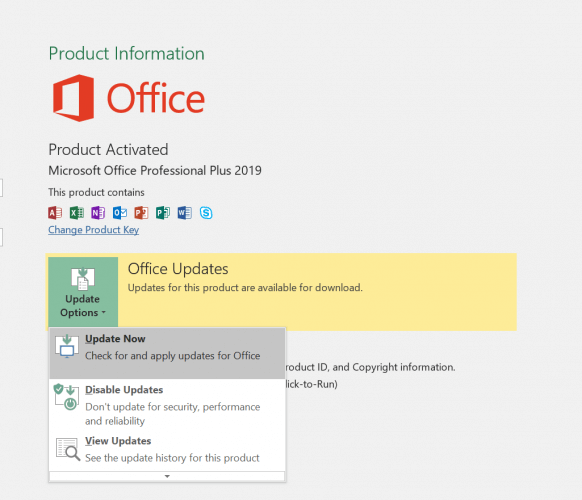
- Abra o aplicativo do Microsoft Office no menu Iniciar
- Clique no menu Arquivo na parte superior e role até “Conta”.
- Em seguida, selecione Opções de atualização e atualize agora
- Baixe as atualizações pendentes de lá e reinicie o computador assim que a atualização terminar e se instalar
Em seguida, inicie o aplicativo Microsoft Teams para verificar se o problema foi resolvido ou não. Vá para a próxima correção para mais
Correção 3: verifique as permissões do microfone
Às vezes, a permissão para o microfone não é dada ou desativada por engano. Verificar e permitir ajudará a corrigir o problema. Siga as etapas abaixo para verificar as permissões do microfone.
Anúncios

- Clique no botão Iniciar e selecione as configurações
- Em seguida, clique em Privacidade
- No painel esquerdo, você verá a opção para Microfone
- Clique nisso
- Na lista, verifique o Microsoft Teams e ative a alternância se for de
Agora reinicie seu aplicativo Teams e verifique se o aplicativo pode se conectar ao microfone. Caso contrário, considere passar para a próxima correção.
Correção 4: desative a inicialização automática do Skype
Sempre que você inicia seu computador, o Skype também começa com isso em segundo plano. Às vezes, o Skype entra em conflito com o aplicativo Teams ao obter os recursos necessários. Nesse caso, você precisa impedir que o Skype seja iniciado automaticamente. Para interromper a inicialização automática do Skype, siga as etapas abaixo.

- Pressione Ctrl + Shift + Esc juntos, o gerenciador de tarefas é aberto
- No gerenciador de tarefas, clique na guia Inicialização
- Agora, localize o Skype e clique no botão Desativar na parte inferior
Agora, novamente, abra o Microsoft Teams e verifique se o problema foi resolvido ou não. Se o problema ainda persistir, você deve seguir a última correção.
Correção 5: execute o solucionador de problemas embutido
A execução do Solucionador de problemas buscará ajuda do suporte da Microsoft e, assim, resolverá seu problema completamente. Para executar o Solucionador de problemas, siga as etapas abaixo.

- Clique no botão iniciar e na caixa de pesquisa, digite Solução de problemas e pressione enter
- A janela Configurações de solução de problemas será aberta
- Lá você seleciona “Gravando áudio” e executa o Solucionador de problemas
- Ele vai dar algumas opções para aceitar
- Aceite-os e siga de acordo com as instruções
- Depois que o Solucionador de problemas terminar seu trabalho, reinicie o sistema
Agora você não terá nenhum problema de microfone, bem, você pode abrir o aplicativo Microsoft Teams para verificar o mesmo.
Conclusão
Este guia foi para ajudar os usuários que estão tendo problemas com o microfone no Microsoft Teams. Esperamos que depois de seguir as correções que fornecemos, seu problema seja resolvido. Se o problema persistir, recomendamos reinstalar o Microsoft Teams. Esperamos que este guia tenha sido útil para você. Se você tiver alguma dúvida ou feedback, sinta-se à vontade para comentar abaixo com seu nome e ID de e-mail. Da mesma forma, confira nossas dicas e truques para iPhone, dicas e truques para PC e dicas e truques para Android para obter mais dicas e truques. Obrigada.












